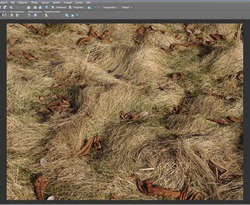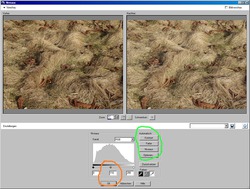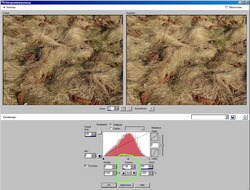Bildbearbeitung an Beispielen: Teil 5 - Helligkeitsregelung
Ein Gastbeitrag von Adrian Ahlhaus

Ein Gastbeitrag von Adrian Ahlhaus
Man kann es nicht oft genug sagen: Finger weg vom Helligkeitsregler. Und hier habe ich gleich ein praktisches Beispiel. Diese Aufnahme wird auf drei verschiedene Arten verändert, die alle auf die Helligkeit Einfluss nehmen, wenn auch auf unterschiedliche Art. Doch sehen wir uns die Aufnahme erst einmal an:
Obwohl dieses Foto bei strahlendem Himmel in gleißender Sonne entstand, wirkt das vertrocknete Gras schwer und feucht. Den Eindruck, den ich bei der Aufnahme des Bildes hatte, möchte ich aber gerne auf dem Foto wiederfinden.
In Corel Paint Shop Pro Photo X2, das uns hier als Beispiel dient, gibt es neben der schnellen Korrektur des Expresslabors gleich vier verschiedene Möglichkeiten, auf den Eindruck der Helligkeit einzuwirken. Die drei wichtigsten, jene die sich in vielen Bildbearbeitungen wiederfinden, möchte ich vorstellen. Üblicherweise finden sich diese Einstellungen in allen mir bekannten Programmen im Pulldown-Menü und heißen "Kurve", "Histogramm" und "Niveau". Die letztere Funktion rufe ich als erste auf. Man sollte an dieser Stelle wissen, dass alle Funktionen einer Bildbearbeitung genau genommen Filter sind. Jedoch nur selten werden die Grundfunktionen so bezeichnet. Wie vom Programm Corel Paint Shop Pro Photo X2 bekannt, gibt es eine Vorher-Nachher-Ansicht, rechts das ursprüngliche Bild, links die Veränderung.
Aber zuvor noch einmal ein genauer Blick auf das Histogramm, jene mittlerweile allen bekannte kleine Grafik in der Bildmitte unten. Und diese sollten Sie jetzt in Teil 5 schon gut "lesen" können. Es ist wichtig, dass Sie die Informationen der Grafik verstehen, schon um die nächsten Schritte meiner Beispielbilder besser nachvollziehen zu können. Sie sehen auf den ersten Blick wie ein Großteil der Pixel um die mittleren Grautöne herum liegt. Der Mittelwert von Grau liegt bei 128. Den habe ich hier etwas verändert und farbig markiert. Sie sehen das Ergebnis darüber. Durch die Veränderung wurde das Bild erkennbar heller. Aber nicht im Sinne eines "Helligkeitsreglers". Denn wie man an der Grafik nachvollziehen kann, würde das Verschieben der Helligkeit nach rechts oder links - also nach dunkler oder heller - einige Werte über den Rand hinausschieben. Das bedeutet, dass diese Werte verloren wären. Deshalb verschiebe ich nur den mittleren Regler - nach meinen Wünschen für dieses Bild - von 128 nach rechts auf 110. Den passenden Wert muss man einfach ausprobieren.
Bei dieser Art der Veränderung werden Pixel zwar nicht abgeschnitten, es gehen aber dennoch einige verloren. Das ist nicht so schlimm, schlimmer wäre es, wenn diese auf einem Foto nur noch satt Schwarz oder Weiß erscheinen würden. Die nun erreichte Wiedergabe der Tonwerte entspricht ziemlich genau meinem Eindruck, den ich bei der Aufnahme hatte. Doch man kommt auch anders zum Ziel. Ich rufe dazu die "Histogramm-Anpassung" auf.
Wie man sieht, ist alles sehr ähnlich. Oben wieder der Vorher-Nachher Eindruck und darunter die Grafik des Histogramms mit den Einstellungen. Unterschiede sind: der graue Teil der Grafik zeigt das ursprüngliche Histogramm, in rot ist die neue Einstellung sichtbar. Zusätzlich werden "Peaks", so genannte Spitzen, erkennbar. Nach unten gerichtet zeigen diese an, dass im ursprünglich geschlossenen Verlauf der Tonwerte nun Lücken entstanden sind. Und im Bereich der Spitzen nach oben wird deutlich, dass hier Tonwerte neu zugeordnet wurden, so dass es an einigen Stellen deutlich mehr gibt. Bei all diesen Korrekturen muss man - wie oben bereits erwähnt - bedenken, dass es auf den optischen Eindruck des Bildes ankommt und nicht auf Zählwerte, deren Anzeige in einer Grafik nur eine Hilfe zur Entscheidung sein kann. Das Ergebnis sieht dem obigen Bild ähnlich, aber etwas ist anders. Die oben angegebenen Zahlen sind nicht vorhanden. Sie heißen hier "Gamma", die 1 entspricht dem Wert 128 und das kleine, mittlere Dreieck wurde statt nach links nach rechts verschoben.
Sehen wir uns nun die bekannteste, aber auch schwierigste Verstellung der Tonwerte an, die der "Kurve".
Wieder ist ein Histogramm sichtbar und darüber liegt eine ursprünglich gerade Linie, die Gradation. Hier ist sie von mir orangefarben nachgezeichnet. Dahinter sichtbar sind die mit einem Mausklick "angefassten" Punkte mit der originalen Linie, die ich mit den Drehpunkten verschob. Nach unten bedeutet dunkler, nach oben heller. Es entsteht beim Verschieben mehr oder weniger deutlich eine Kurve, deshalb der Begriff "Gradationskurve", wenn auch mit Umlenk- oder Drehpunkten. Da der mittlere Teil nun steiler steht, sind die entsprechenden mittleren Tonwerte um Kontraste angehoben - die helleren Bereiche sind tatsächlich heller. Vergleichen Sie einzelne hellere Halme. Insgesamt bleibt der ursprüngliche Eindruck von nassem und schweren Gras. Der Eingriff in die Kurve führt in diesem Bild nicht zu meinem Ziel. Und beim Setzen der Drehpunkte muss man sehr vorsichtig sein, auch viel experimentieren darf die dadurch entstehende Kurve insgesamt nur wenig verschieben. Denn jeder kleine Eingriff erzeugt sehr große Veränderungen.
Insgesamt entspricht die Korrektur des Filters "Niveau" ziemlich genau meinen Vorstellungen. Aber auch mit dem Filter "Histogramm" ließe sich bei etwas stärkerer Veränderung ein gleichwertiger Effekt erzeugen.
Welche Art der Korrektur nun grundsätzlich die bessere ist, kann niemand beantworten. Dies hängt vom Bild ab, aber ebenso vom Verständnis und der Praxiserfahrung mit diesen Filtern. Einige arbeiten mit diesen besser, die anderen mit jenen. Letztlich zählt das Ergebnis.
Haftungsausschluss: Gastbeiträge enthalten die Meinung des jeweiligen Autors und spiegeln nicht die Meinung von dkamera.de wieder.